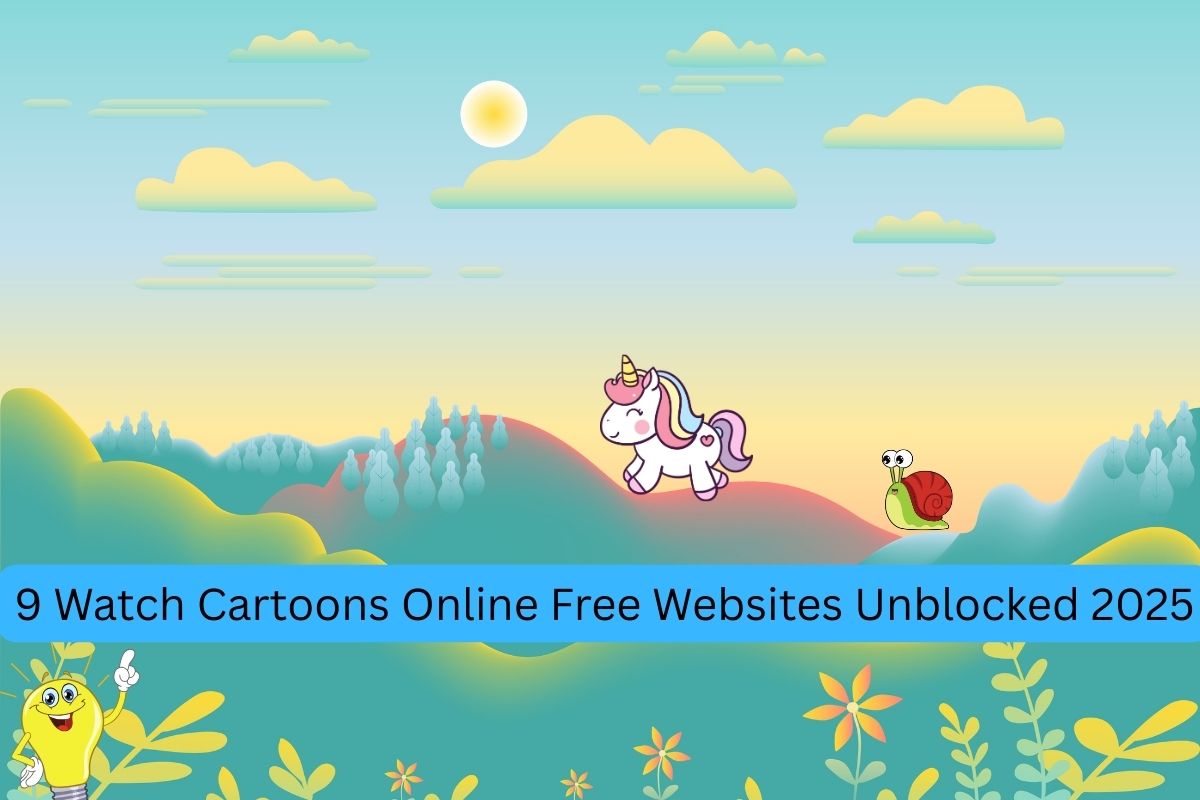-
![]()
Markus
Nach seinem Medientechnik-Studium entschloss sich Markus dazu, als ein Software-Redakteur zu arbeiten. Seit März 2015 bei EaseUS Tech Team. Er hat sich auf Datenrettung, Partitionierung und Datensicherung spezialisiert.…Vollständige Bio lesen -
![]()
Katrin
Jahrgang 1992; Studierte Mathematik an SISU, China; Seit 2015 zum festen Team der EaseUS-Redaktion. Seitdem schreibte sie Ratgeber und Tipps. Zudem berichtete sie über Neues und Aufregendes aus der digitalen Technikwelt.…Vollständige Bio lesen -
![]()
Maria
Maria ist begeistert über fast allen IT-Themen. Ihr Fokus liegt auf der Datenrettung, der Festplattenverwaltung, Backup & Wiederherstellen und den Multimedien. Diese Artikel umfassen die professionellen Testberichte und Lösungen.…Vollständige Bio lesen -
![]()
Mako
Technik-Freund und App-Fan. Mako schreibe seit März 2016 für die Leser von EaseUS. Er begeistert über Datenrettung, Festplattenverwaltung, Datensicherung, Datenspeicher-Optimierung. Er interssiert sich auch für Windows und andere Geräte.…Vollständige Bio lesen
Inhaltsverzeichnis
0 Aufrufe |
0 Min. Lesezeit
Wenn es um zuverlässige Video-Downloader geht, ist JDownloader 2 ein Tool, das Sie nicht übersehen sollten. Viele Anfänger finden diesen Download-Manager jedoch zunächst etwas einschüchternd. Deshalb haben wir diesen Leitfaden erstellt, um Ihnen zu helfen, zu verstehen, was JDownloader 2 ist, wie er funktioniert und wie Sie ihn einfach verwenden. Lesen Sie weiter, um loszulegen!
Was ist JDownloader 2
JDownloader ist ein kostenloses Open-Source-Download-Management-Tool. Damit können Sie mehrere Dateien gleichzeitig verwalten und herunterladen, auch Stapeldownloads, komprimierte Dateien nach Abschluss des Downloads automatisch extrahieren und ganze Wiedergabelisten von Videoplattformen wie YouTube herunterladen.
Funktionen von JDownloader 2:
- Schnelle Downloads
- Automatische Extraktion
- Unterstützung mehrerer Sites
- Fortsetzen-Option während des Downloads
- Entschlüsselungsfunktionen
- Captchas umgehen
Was JDownloader zum Herunterladen verwenden kann
JDownloader erleichtert Ihnen eine Menge Arbeit. Hier listen wir die drei wichtigsten Funktionen auf.
1️⃣Dateigruppen von One-Click-Hosting-Sites
JDownloader zeichnet sich durch den automatischen Download mehrerer Dateien von Hosting-Diensten aus, die Downloads mit nur einem Klick ermöglichen. Er kann große Dateimengen verarbeiten, beispielsweise ganze Serienepisoden, Spiele oder Softwaresammlungen.
2️⃣Vollständige Wiedergabelisten und Kanäle
Es unterstützt das Herunterladen ganzer Video-Wiedergabelisten oder Kanäle.
3️⃣Verschiedene Dateitypen
Es kann alles herunterladen, worauf seine URL verweist, einschließlich Archive (ZIP, RAR), Videos, Bilder, Dokumente und Softwareinstallationsprogramme.
Seine Preisgestaltung
Die kostenlose Version:
- Wartezeit vor dem Download
- Begrenzung der Downloadgeschwindigkeit
- Häufige Anzeigen und Popups
Die kostenpflichtige Version:
- Maximale Geschwindigkeit ohne Wartezeiten
- Der sofortige Download beginnt
- 200GB tägliches Datenvolumen
- Unterstützung für parallelen Download
So installieren Sie JDownloader 2
Um es herunterzuladen, gehen Sie auf die offizielle Website: https://jdownloader.org/download/index.
Wählen Sie das zu Ihrem Betriebssystem passende Installationsprogramm aus, führen Sie es aus und folgen Sie den Anweisungen auf dem Bildschirm, um die Einrichtung abzuschließen.
Schnittstellenübersicht
Die Symbole in der zweiten Reihe:
![]()
- Nummer 1 (das Pausensymbol): Downloads starten
- Nummer 2 (das Wiedergabesymbol): Pausenmodus. Begrenzen Sie die globale Geschwindigkeit auf 10 KiB/s
- Nummer 3 (das quadratische Symbol): Stoppt alle laufenden Downloads
- Nummer 4 (die Pfeilsymbole): Ausgewählte Links und Pakete nach oben/auf die Schaltfläche oder nach oben/unten verschieben
- Nummer 5 (das Notizsymbol): Clipboard Observer aktivieren oder deaktivieren
- Nummer 6 (das Erkunden-Symbol): Automatische Wiederverbindung aktivieren und deaktivieren
- Symbol Nummer 7 (Sperrbildschirm): Nutzung des Premium-Kontos aktiviert.
- Nummer 8 (das x-Symbol): Aktivieren und deaktivieren Sie den Lautlosmodus – Vermeiden Sie Popups
- Nummer 9 (das Erkunden mit einem Pausensymbol): Führen Sie eine erneute Verbindung durch, um eine neue dynamische IP zu erhalten
- Nummer 10 (das Erdsymbol): Überprüfen Sie, ob keine Updates installiert sind
Die Menüs in der dritten Reihe
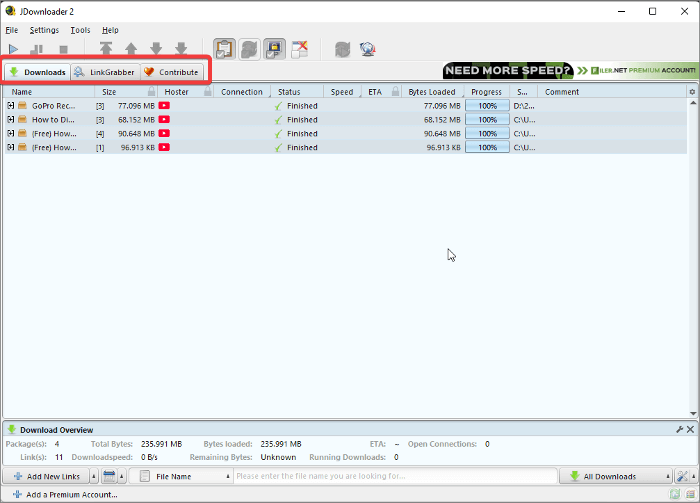
- 1. Downloads: Hier können Sie den Status heruntergeladener Dateien anzeigen, z. B. Status, geladene Bytes und Fortschritt.
- 2. LinkGrabber: Er greift automatisch die kopierten Links ab, fügt sie in ein Paket ein und prüft deren Gültigkeit. Gültige Links werden in der Spalte „Status“ als „online“ angezeigt.
- 3. Einstellungen: Hier können Sie zusätzliche Optionen und Funktionen in JDownloader erkunden, z. B. die Festlegung der maximalen Chunks pro Download und der maximalen Anzahl gleichzeitiger Downloads.
So laden Sie Dateien mit JDownloader 2 herunter
Um mit JDownloader 2 Dateien und Videos herunterzuladen, folgen Sie diesen Schritten. Als Beispiel nehme ich das Herunterladen von YouTube-Videos.
Schritt 1. Aktivieren Sie den Clipboard-Observer. Dadurch erkennt JD automatisch alle unterstützten URLs, die Sie in die Zwischenablage kopieren.
- 💡 Tipp
- Wenn Sie nur einen einzigen Link hinzufügen müssen, der bereits in Ihre Zwischenablage kopiert wurde, aktivieren und deaktivieren Sie „Clipboard Observer“ einfach mit zwei schnellen Klicks – JDownloader greift sich das eine Element.
Es gibt auch andere Möglichkeiten, Links zu JDownloader 2 hinzuzufügen.
Option 2. Klicken Sie unten links in der Benutzeroberfläche auf das Dialogfeld „Neue Links hinzufügen“.
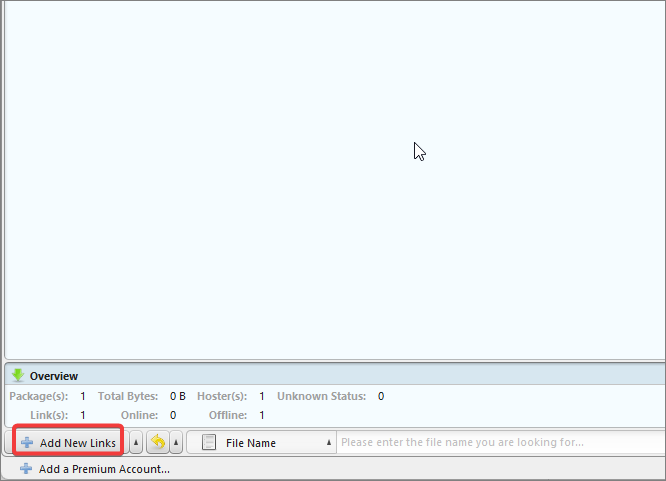
Option 3. Gehen Sie zum LinkGrabber oder zur Downloadliste und fügen Sie einfach eine beliebige URL über STRG+V ein.
Schritt 2. JD2 erfasst alle herunterladbaren Dateien in diesem Link. Klicken Sie mit der rechten Maustaste auf die Datei und wählen Sie „Downloads starten“, um alles zu speichern.

Sie können auch alle Dateien unter diesem Link ansehen und auswählen, was Sie herunterladen möchten. Hier benötige ich nur JD2, um die Video-, Audio- und Untertiteldateien herunterzuladen.
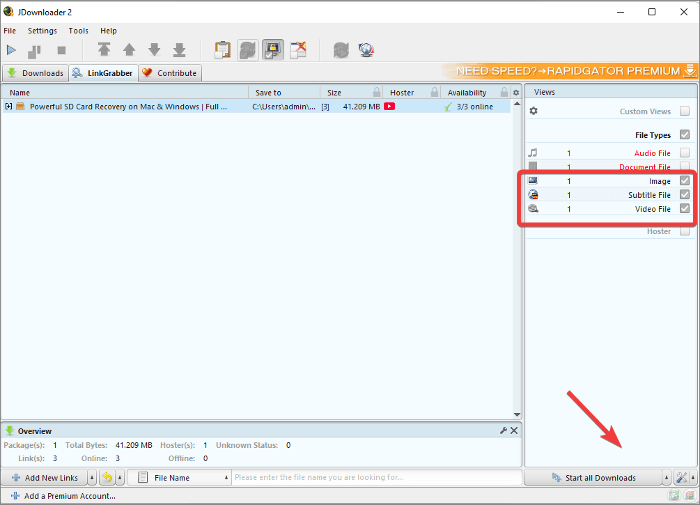
Schritt 3. Der Download beginnt sofort. Sobald der Status „Fertig“ anzeigt, klicken Sie einfach mit der rechten Maustaste auf „Download-Verzeichnis öffnen“, um die heruntergeladenen Dateien, einschließlich der Videos, anzuzeigen.
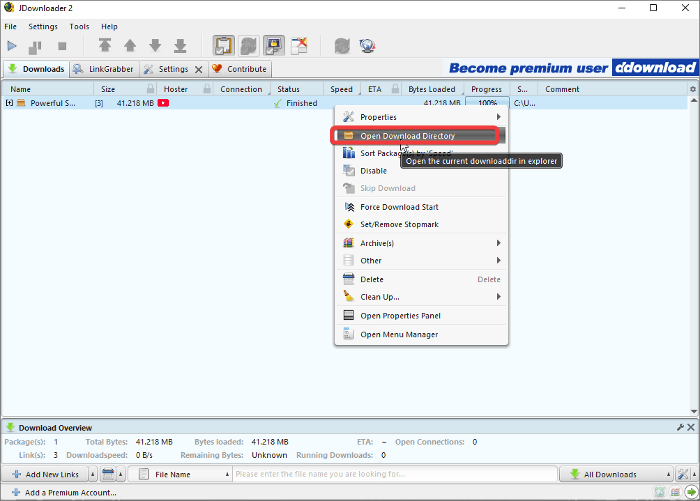
Fehlerbehebung bei häufigen Problemen
1. FFmpeg fehlt
Viele Benutzer stoßen auf diesen Fehler. Ich habe die Erfahrung gemacht, dass ich den Bildschirmanweisungen zur Installation von FFmpeg folge. Andere Benutzer empfehlen, JDownloader neu zu installieren oder zu aktualisieren.
2. YouTube-Download-Problem und temporäre Sperren
Nutzer berichten, dass einige YouTube-Links in JD2 plötzlich nicht mehr funktionieren. Dies liegt oft daran, dass YouTube „unerwünschtes Verhalten“ oder Nutzungsmuster erkennt, was zu temporären IP-Sperren oder -Blockierungen führt. Dieses Problem kann behoben werden, indem man auf die Aufhebung der IP-Sperren wartet oder ein VPN verwendet.
3. Startfehler und Update-Fehler
JDownloader 2 startet nach Updates möglicherweise nicht mehr und zeigt Fehler wie Java.lang.ClassNotFoundException oder Lizenzfehler im Zusammenhang mit Synthetica an. Eine gängige Lösung besteht darin, bestimmte Dateien und Ordner wie Core.jar, tmp und update im Konfigurationsverzeichnis zu löschen und JDownloader 2 anschließend neu zu starten, um ein sauberes Update zu ermöglichen.
Beste JDownloader-Alternative: EaseUS Video Downloader
Wir bieten Ihnen eine grundlegende Anleitung zur Verwendung von JD2 und einige Lösungen für häufige Probleme. Sollten Sie weiterhin Probleme mit der Nutzung haben, probieren Sie den EaseUS Video Downloader aus. Seine Benutzeroberfläche ist übersichtlicher und selbst für Anfänger leicht zu bedienen. Die Download-Funktionen – vom werbefreien Download bis zum automatischen Download der neuesten YouTube-Videos – bieten alle erweiterten Download-Funktionen. Sie können das Tool sicher über den unten stehenden Button herunterladen.
Free Download
Sicherer Download
Free Download
Sicherer Download
Prüfen Sie, was Sie mit EaseUS Video Downloader tun können:
- Genießen Sie werbefreie Downloads von über 1.000 Websites
- Laden Sie mit Batch-Downloads bis zu 50 Dateien gleichzeitig herunter
- Speichern Sie ganze YouTube-Wiedergabelisten mit einem einzigen Klick
- Laden Sie Untertitel und Miniaturansichten zusammen mit Ihren Videos herunter
- Greifen Sie auf Video-Downloads in Auflösungen bis zu 8K-Qualität zu
Sehen wir uns den dreistufigen Downloadvorgang an:
Schritt 1. Starten Sie EaseUS Video Downloader und wählen Sie das gewünschte Format und die gewünschte Qualität.

Schritt 2. Kopieren Sie anschließend den YouTube-Link und klicken Sie auf „Link einfügen“. Das Video wird unten angezeigt.

Schritt 3. Warten Sie, bis der Download abgeschlossen ist, und klicken Sie dann auf „Dateispeicherort öffnen“, um das Video zu suchen und zu überprüfen.

Haftungsausschluss : Beachten Sie, dass das Herunterladen urheberrechtlich geschützter Inhalte und deren unbefugte Nutzung für kommerzielle Zwecke illegal ist. Überprüfen Sie vor dem Herunterladen von Videos, ob die Quellen urheberrechtlich geschützt sind.
Fazit
JDownloader 2 kann für Anfänger aufgrund seiner komplexen und überwältigenden Benutzeroberfläche, der technischen Einrichtungsanforderungen, des konsistenten Download-Verhaltens usw. einschüchternd sein. Dieser Artikel zeigt Ihnen, wie Sie JDownloader 2 als Anfänger verwenden. Ich hoffe, das ist hilfreich. Sie können auch einen professionellen Downloader mit einfacher Benutzeroberfläche ausprobieren – EaseUS Video Downloader.
Teilen auf:
FAQs zur Verwendung von JDownloader 2
1. Wie entpacke ich aus JDownloader?
JD2 kann alle Archivtypen extrahieren. Gehen Sie dazu einfach zu „Einstellungen“ > „Archivextraktor“ und aktivieren Sie die Option „Archivextraktor“.
2. Wie verwende ich JDownloader 2 mit Chrome?
Schritt 1. Installieren Sie die Chrome-Erweiterung „Download with JDownloader“.
Schritt 2. Installieren Sie den Native Client.
Schritt 3. Die Erweiterung verwenden. Klicken Sie beim Surfen mit der rechten Maustaste auf einen Download-Link oder eine Download-Seite und wählen Sie die Option, den Link an JDownloader zu senden. Alternativ können Sie auf die Schaltfläche in der Symbolleiste der Erweiterung klicken, um den Abfangmodus zu aktivieren. Dadurch werden Downloads vom Chrome-Standardmanager automatisch an JDownloader umgeleitet. An JDownloader gesendete Links werden im LinkGrabber-Tab angezeigt, wo Sie die Downloads überprüfen und starten können.
3. Ist JDownloader Adware?
Das Kernprogramm JDownloader ist ein Java-basierter Download-Manager und gilt im Allgemeinen als sicher, wenn es von offiziellen oder vertrauenswürdigen Quellen heruntergeladen wird. JD2 selbst ist weder Malware noch ein Virus, aber das offizielle Windows-Installationsprogramm enthielt in der Vergangenheit optionale Adware. Diese Adware ist weder versteckt noch erzwungen; Benutzer haben die Möglichkeit, sie während der Installation abzulehnen.